Hòa bình, thương xót và phước lành của Đức Chúa Trời
Kính gửi các tín đồ, trong bài viết này, chúng tôi sẽ giải thích các cài đặt bộ định tuyến LIÊN KẾT TOTO
Điều đầu tiên chúng tôi thường làm
Truy cập trang cài đặt bộ định tuyến
Cái mà
sẽ chỉ cho bạn
Trang đăng nhập bộ định tuyến
chúng tôi sẽ viết trong tên truy nhập : quản trị viên
Và chúng tôi sẽ viết cùng một từ trong
Mật khẩu : quản trị viên
Giải pháp là gì nếu trang bộ định tuyến không mở với bạn?
Vui lòng đọc chủ đề này để khắc phục sự cố này
sẽ cho chúng tôi thấy
Trang chủ cài đặt bộ định tuyến liên kết tutu LIÊN KẾT TOTO
Chúng tôi sẽ thực hiện theo các cài đặt như trong hình
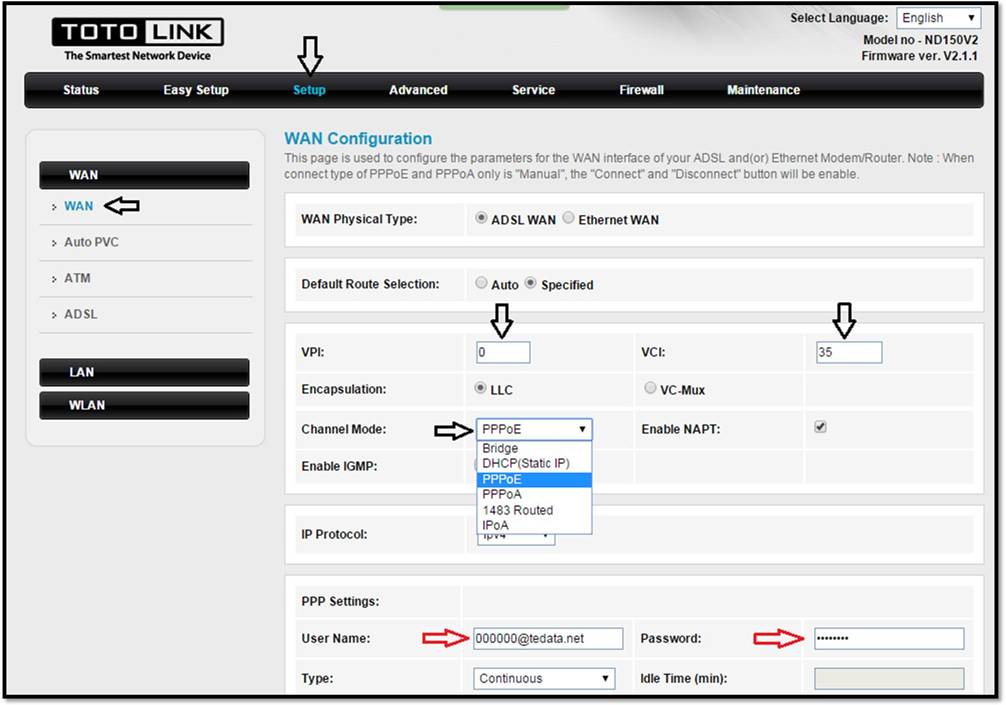
- Bấm vào Thành lập
- Sau đó nhấn WAN
- Lựa chọn WAN Loại vật lý: ADSL WAN
- Sau đó, anh ấy đã chọn Lựa chọn tuyến đường mặc định: Đã chỉ định
- sau đó thay đổi VPI : 0
- và thay đổi VCI : 35
- và thay đổi Chế độ kênh: PPPoE
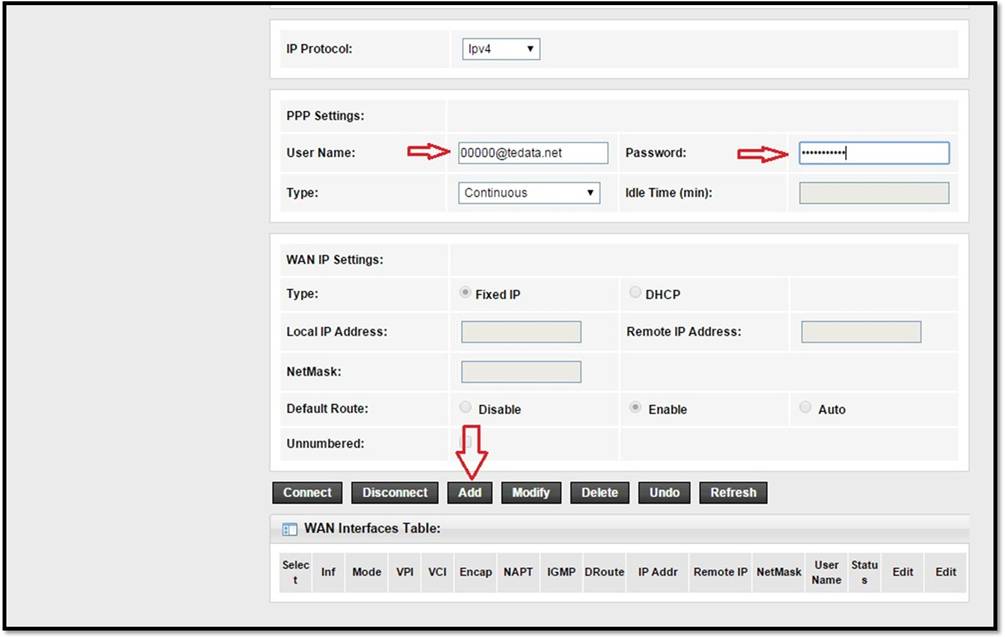
Tên người dùng và mật khẩu hoặc Tên người dùng và Mật khẩu của dịch vụ được viết và lấy bằng cách giao tiếp với công ty cung cấp dịch vụ hoặc nói chuyện với số dịch vụ khách hàng
Điều quan trọng nhất là nhấp vào từ Thêm Để thêm một tham số liên hệ với nhà cung cấp dịch vụ, chúng tôi tập trung tốt và nhấn Thêm không phải kết nối
Đây là một lời giải thích
Cách tạo cài đặt Wi-Fi cho bộ định tuyến liên kết tutu LIÊN KẾT TOTO

Để thay đổi tên của mạng WiFi, hãy làm như sau:
- Bấm vào Thành lập
- Sau đó nhấn WLAN
- Sau đó nhấn Cơ bản
- Thay đổi tên của mạng WiFi ở phía trước: SSID Điều chỉnh tất cả các cài đặt như trong hình trước
- Sau đó nhấn Áp dụng các thay đổi
Đây là một phương pháp
Hệ thống mã hóa hoạt động và thay đổi mật khẩu Wi-Fi cho bộ định tuyến liên kết tutu LIÊN KẾT TOTO
Để thay đổi mật khẩu cho mạng WiFi, hãy làm như sau:
- Bấm vào Thành lập
- Sau đó nhấn WLAN
- Sau đó nhấn tôi Bảo mật
- thay đổi Encryption WPA2 Mixed Đây là hệ thống mã hóa bộ định tuyến tốt nhất
- Thay đổi mật khẩu hoặc mật khẩu của mạng Wi-Fi ở phía trước: Khóa chia sẻ trước Bạn phải nhập mật khẩu bao gồm 8 phần tử trở lên, không được ít hơn.
- Sau đó nhấn Áp dụng các thay đổi
Và từ đây
Cách thêm DNS vào bộ định tuyến liên kết tutu LIÊN KẾT TOTO
Giải thích về việc thay đổi DNS của bộ định tuyến
Để sửa đổi và thêm DNS và bộ định tuyến, hãy làm theo các bước sau:
- Bấm vào Thành lập
- Sau đó nhấn LAN
- Sau đó nhấn DHCP
- Và chỉnh sửa DNS trước DNS Server
Đây là một cách
Thực hiện khôi phục cài đặt gốc của bộ định tuyến liên kết tutu LIÊN KẾT TOTO
Thông qua phần mềm

Để thực hiện khôi phục cài đặt gốc của bộ định tuyến hoặc xóa cài đặt bộ định tuyến từ bên trong trang bộ định tuyến bằng cách đặt lại mềm, hãy làm theo các bước sau
- Bấm vào bảo trì
- Sau đó nhấn Khởi động lại
- Sau đó nhấn Khôi phục về cài đặt mặc định
hoặc lam việc
Khởi động lại bộ định tuyến liên kết tutu LIÊN KẾT TOTO
Bằng cách nhấn nút Khởi động lại 
Để khởi động lại bộ định tuyến từ trong trang bộ định tuyến bằng cách nhấn nút. Khởi động lại Hãy làm theo những điều sau:
- Bấm vào bảo trì
- Sau đó nhấn Khởi động lại
- Sau đó nhấn Khởi động lại
Từ đây bạn có thể làm
Thay đổi mật khẩu trang bộ định tuyến liên kết tutu LIÊN KẾT TOTO
Từ quản trị viên đến bất kỳ thứ gì khác 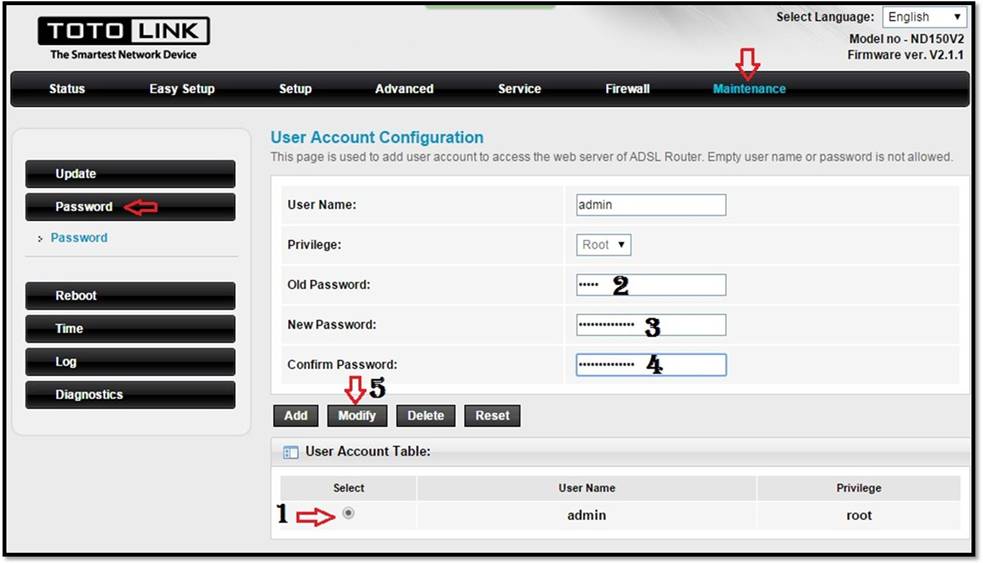
Để thay đổi mật khẩu cho trang bộ định tuyến thay vì quản trị viên cho bất kỳ mật khẩu nào khác
- Bấm vào bảo trì
- Sau đó nhấn Mật khẩu
- Có khả năng thay đổi Tên người dùng cho trang bộ định tuyến, nhưng tôi không khuyên bạn nên thực hiện bước này, vì vậy hãy để nó như quyền quản trị
- Mật khẩu cũ Mật khẩu cũ được viết
- Mật khẩu mới Mật khẩu mới được nhập
- Xác nhận mật khẩu : Mật khẩu được xác nhận lại
- Sau đó nhấn Sửa đổi
Từ đây bạn có thể làm
Kích hoạt tường lửa của bộ định tuyến liên kết tutu LIÊN KẾT TOTO
Phần mềm của bộ định tuyến và bạn có thể tắt nó 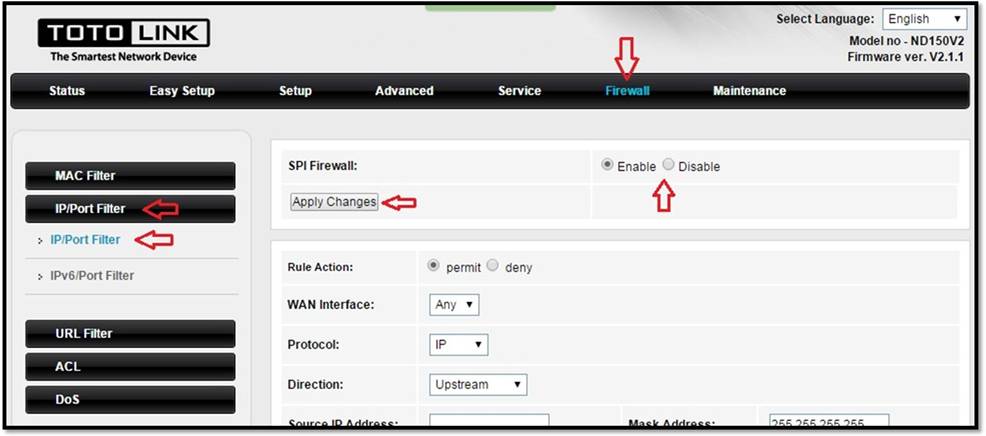
Từ đây, chúng tôi có thể vô hiệu hóa và dừng quyền điều khiển từ xa của bộ định tuyến 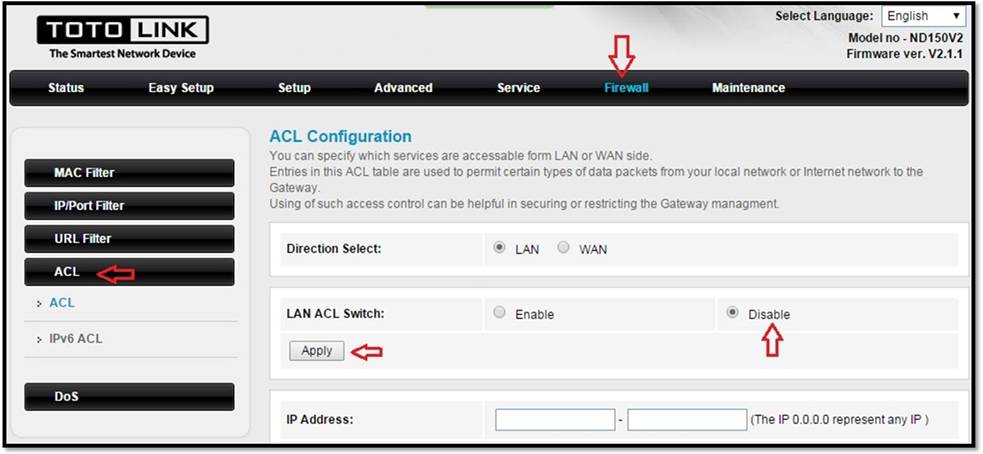
Từ đây bạn có thể biết
Làm thế nào để biết tốc độ đã đạt đến bạn
Tải xuống / tải lên từ nhà cung cấp dịch vụ Internet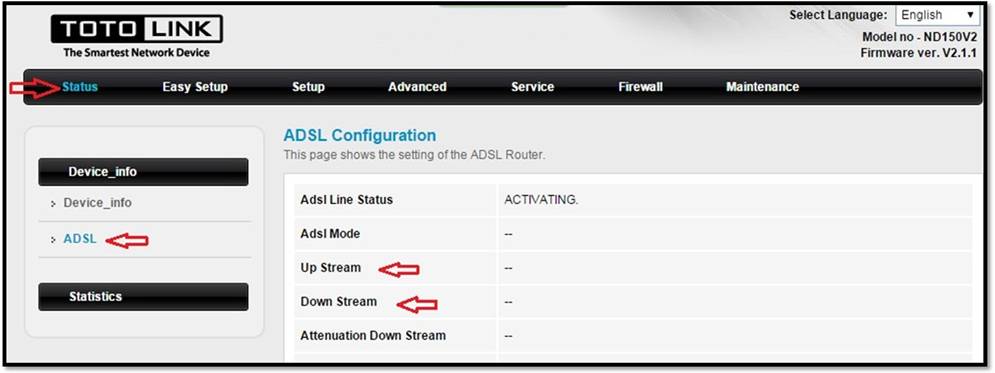
Để biết tốc độ thực tế mà bộ định tuyến đang nhận
- Bấm vào Trạng thái
- Sau đó nhấn Thông tin thiết bị
- Sau đó nhấn ADSL
- Thượng nguồn Tốc độ nâng đường đất
- Hạ lưu Tốc độ tải xuống điện thoại cố định
Từ đây bạn có thể biết
IP bạn được kết nối từ Nhà cung cấp dịch vụ Internet của bạn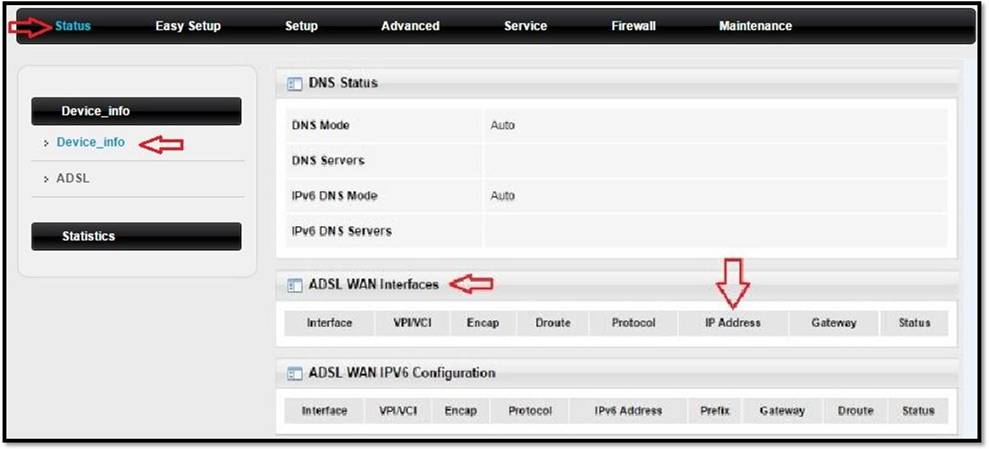
Để tìm ra IP của bạn mà bạn nhận được từ nhà cung cấp dịch vụ
- . bị ép buộc Trạng thái
- Sau đó nhấn Thông tin thiết bị
- من Giao diện WAN ADSL ث Địa chỉ IP
Nếu bạn gặp bất kỳ vấn đề gì về phần giải thích, vui lòng để lại bình luận và chúng tôi sẽ phản hồi bạn trong thời gian sớm nhất
Bạn có thể quan tâm để xem :
Cách giải quyết chi tiết vấn đề mất ổn định của dịch vụ Internet gia đình
Cài đặt bộ định tuyến HG630 V2
Giải thích về cài đặt bộ định tuyến WE ZXHN H168N V3-1
Giải thích về công việc của các cài đặt của bộ định tuyến HG 532N huawei hg531
Giải thích về cài đặt bộ định tuyến ZTE ZXHN H108N cho WE và TEDATA
Giải thích về công việc của cài đặt bộ lặp ZTE, cấu hình bộ lặp ZTE
Giải thích về việc chuyển đổi bộ định tuyến thành điểm truy cập
Giải thích về việc thêm DNS vào bộ định tuyến TOTOLINK, phiên bản ND300
Giải thích về sửa đổi MTU của bộ định tuyến
Giải thích về Cài đặt Bộ định tuyến TP-Link VDSL VN020-F3 trên WE
Giải thích về cài đặt của bộ định tuyến chúng tôi phiên bản DG8045
Và bạn vẫn khỏe, sức khỏe và hạnh phúc, những người theo dõi thân mến


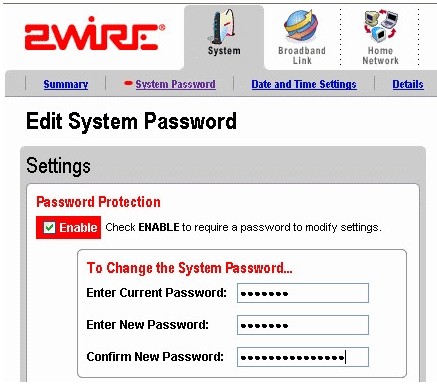


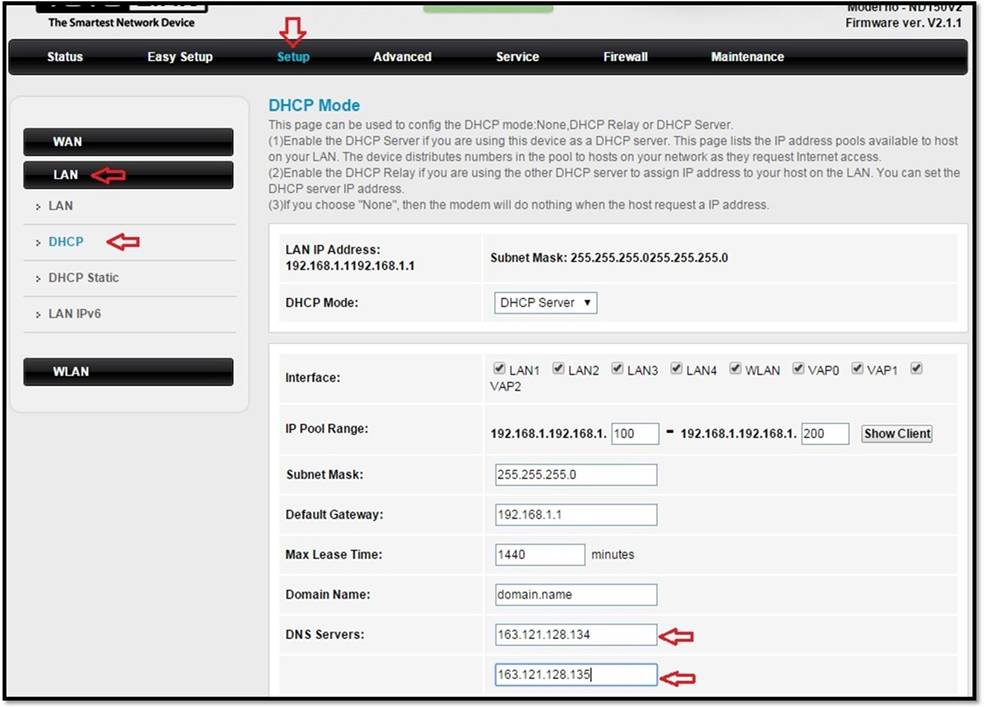






Lời giải thích tuyệt vời và thậm chí còn tốt hơn cả dịch vụ khách hàng đã khiến tôi mất hứng
Chào mừng đến với Musab
Chúng tôi hy vọng rằng chúng tôi sẽ luôn ở trong ý nghĩ tốt của bạn, và Chúa muốn, sẽ không có chóng mặt nữa
السلام عليكم
Tôi gặp sự cố với bộ định tuyến Tutu Link, khi tôi ngắt nguồn và bật lại thì nó không hoạt động và tôi phải thực hiện lại cài đặt, giải pháp cho vấn đề này là gì
وشكرا
Chào mừng ông Salah
Sự cố này rất có thể là do phần sụn của bộ định tuyến
Điều đầu tiên cần đảm bảo là bạn có thể thử một bộ định tuyến khác. Nếu vấn đề vẫn tương tự, nó không liên quan gì đến bộ định tuyến và hãy nói chuyện với bộ phận dịch vụ khách hàng để bạn có thể giải quyết vấn đề.
Điều thứ hai là, nếu vấn đề được giải quyết, nó vẫn còn, như tôi đã giải thích từ đầu, phần sụn của bộ định tuyến không tương thích với công ty hoặc có vấn đề. Trước tiên, xin vui lòng, nếu nó vẫn còn trong thời gian bảo hành, hãy đi đến đại lý của bộ định tuyến
Nhưng nếu nó nằm ngoài thời gian bảo hành, bạn cần firmware cho bộ định tuyến, nhưng việc này phải được thực hiện một cách thận trọng và thông qua một chuyên gia để không bị mất bộ định tuyến hoàn toàn.
Và chấp nhận lời chào chân thành của tôi
Bình an cho bạn. Tôi nên làm gì nếu tôi quên mật khẩu, đó là quản trị viên? Có cách nào để sửa đổi mật khẩu mà không cần quản trị viên không? Vui lòng giúp đỡ
chào mừng ngài Wesam
Không, rất tiếc, cần phải khôi phục cài đặt gốc của bộ định tuyến và định dạng lại nó để mật khẩu trở lại quản trị viên một lần nữa và chấp nhận lời chào chân thành của tôi.
Bạn có thể giải thích cách chặn bất kỳ trang web nào không?
hoan nghênh cực
Vui lòng giải thích từ đây cách chặn các trang web
Cách chặn các trang web khiêu dâm, bảo vệ gia đình bạn và kích hoạt sự kiểm soát của phụ huynh
Cũng có thể giải thích công việc chặn các trang web từ modem?
hoan nghênh cực
Từ đây, vui lòng giải thích cách chặn các trang web khỏi modem. Ý tưởng tương tự. Hãy thử nó và cho chúng tôi biết nếu nó đã được chứng minh là hiệu quả, chờ phản hồi của bạn 🙂
Cách chặn các trang web khiêu dâm, bảo vệ gia đình bạn và kích hoạt sự kiểm soát của phụ huynh
السلام عليكم
Có thể tạo các mạng với cùng một modem và xác định tốc độ của Internet trong mỗi mạng
modem totolink nd300V3.1.1
Có thể cho tôi biết làm thế nào để trồng VPN bên trong chính modem
Cái gì là DNS và làm thế nào để sử dụng nó
Bình yên cho bạn. Tôi muốn biết các thiết bị được kết nối với bộ định tuyến và cách xóa bộ định tuyến totolink
Tôi có một bộ định tuyến Huawei. Tôi đã cập nhật nó và trong khi điều này xảy ra, đèn tắt, sau đó hai giờ đèn sáng trở lại nhưng bộ định tuyến không mở trong trình duyệt.
Bạn đã giải quyết vấn đề này như thế nào? Xin Chúa ban thưởng cho bạn